Disk Drill - Android smartfonundan fotoşəkilləri, kontaktları, mesajları və daha çoxunu bərpa edin
İndi danışacağımız yardım proqramı hər kəsin kompüterində olmalıdır. Bu heyrətamiz proqram əvvəllər təsadüfən və ya xüsusi olaraq silinmiş faylları sabit diskinizdən bərpa edə bilir. Disk Drill sizə lazım olan məlumatları demək olar ki, iki kliklə geri qaytarmaq üçün ən yaxşı vasitədir.
Mac-da silinmiş faylı necə geri qaytarmaq olar?
Əgər nədənsə Mac cihazınızdan sizə lazım olan faylları silmisinizsə, əvvəlcə Disk Drill proqramını quraşdırmalısınız. Bu proqram məhz belə hallar üçün yaradılmışdır. O, silinmiş məlumatları müəyyən edə və istifadəçinin seçimi ilə onu ilkin vəziyyətinə qaytara bilir. Proqram MMC, USB-Flash, HDD və digər elektron informasiya daşıyıcılarında silinmiş faylları tapa bilir. Əvvəllər silinmiş şöbələri müəyyən etmək və onları əvvəlki vəziyyətinə qaytarmaq mümkündür.
Proqramı öyrənməyə ehtiyac yoxdur, çünki ilk dəfə başladığınız zaman sizə təlim slayd şousu təqdim olunacaq, ona baxaraq Disk Drill yardım proqramının əsas prinsiplərini və funksionallığını başa düşəcəksiniz, bu da istifadə etməyə başlamaq üçün kifayətdir. tam tətbiq.
Mac-da Disk Drill yardım proqramından istifadə edərək bərpa prinsipini addım-addım nəzərdən keçirək
1. İstehsalçının saytında ən son versiyanı yükləyin.  Köməkçi proqramın iki versiyası var - pulsuz və pro versiyası. Əlavə dəstə ehtiyacınız varsa, ikinci seçimi seçin, yalnız silinmiş məlumatları bərpa etməyi planlaşdırırsınızsa, pulsuz olan kifayətdir.
Köməkçi proqramın iki versiyası var - pulsuz və pro versiyası. Əlavə dəstə ehtiyacınız varsa, ikinci seçimi seçin, yalnız silinmiş məlumatları bərpa etməyi planlaşdırırsınızsa, pulsuz olan kifayətdir.
2. Əgər məlumatı çıxarıla bilən mediaya bərpa etmək lazımdırsa, yardım proqramını işə salmazdan əvvəl cihazı birləşdirin.
3. Disk Drill proqramını işə salın və istədiyiniz diski axtarın. Cihazın ölçüsündən və üzərindəki faylların sayından asılı olaraq skan müddəti arta bilər. 
4. İndi geri qaytarmaq istədiyiniz lazımi qovluqları təyin edə bilərsiniz. 
Disk Drill məlumat bərpası Mac cihazında belə işləyir.
Bundan əlavə, Disk Drill inteqrasiya olunmuş Recovery Vault texnologiyasına malikdir ki, bu da əvvəllər silinmiş məlumatların sərt diskdə və ya çıxarıla bilən daşıyıcıda bərpası ehtimalını artırır. Recovery Vault funksiyası aktivləşdirildikdə, sistem və xidmət fayllarının atributları xüsusi yaddaşda saxlanacaq.
Windows OS-də Disk Drill ilə faylın bərpası
Disk Drill heç bir səhv olmadan Mac-da olduğu kimi Windows-da da yaxşı işləyir. Tələb olunan məlumatları bərpa etməyə başlamaq üçün əvvəlcə proqramı yükləməli və quraşdırmalısınız. Biz davam edirik. Və "Yüklə" maraqlı başlığı olan böyük yaşıl düyməni basın. 
Proqramın quraşdırılması - qeyri-adi bir şey yoxdur - "Növbəti" düyməsini basmağa davam edin. Quraşdırıldıqdan sonra iş masasında proqram simvolu görünəcək.Sonra çıxarıla bilən cihazları məlumatları qaytarmağı planlaşdırdığınız kompüterə qoşun. Sonra proqramı işə salmalısınız (simge üzərinə klikləyin) və interfeys açılır. 
Proqram dərhal bütün daşıyıcıları müəyyənləşdirdi. USB flash sürücüsündə bərpa etməyə başlayırıq. USB Cihazı etiketinin sağındakı "Bərpa" düyməsinin sağındakı oxu klikləyin. Kontekst menyusu sıradan çıxır 
Sizin üçün bir neçə skan variantı olacaq:
- Bütün bərpa üsullarını işə salın
- Dərin Skan
- Universal bölmə axtarışı.
Bütün bərpa üsullarını işə salmağa çalışaq. Skan başladı. Proqram təminatının işləmə müddəti skan rejimindən, disk ölçüsündən və məlumatların miqdarından asılı olacaq.
Kommunal 176 (!) Silinmiş faylı tapdı, məlumatın saxlanacağı yeri göstərir (əlbəttə ki, saxlama yeri dəyişdirilə bilər). "RECOVER" düyməsini basırıq 
Tarama başa çatdıqda, geri qaytarmaq istədiyiniz faylların yanındakı qutuları yoxlamalı və ya istisnasız olaraq bütün məlumatları bərpa etməlisiniz. Sonra Disk Drill sizdən onları saxlamaq istədiyiniz yolu göstərməyi xahiş edəcək və nəticədə əvvəllər silinmiş məlumatları ayrıca qovluqda alacaqsınız.
Proqramın özü kateqoriyalara görə lazımi qovluqları yaradacaq: şəkillər, videolar, sənədlər, audio və arxivlər.
Xüsusi bir bərpa hadisəsini təhlil edək
Tarama tamamlandıqdan sonra proqramın sol tərəfinə baxın və bərpa məlumatlarının növünü seçin. Məsələn, video faylları ilə maraqlanırsınız. Bunu etmək üçün "Video" nun solunda və kiçik xaçın sağ tərəfində klikləyin (tapılan videoların qovluğunu açmaq üçün) 
Qovluq açılır. AVI və MP4 uzantıları olan fayllar tapıldı. Məsələn, birinci faylı yoxlayın. Yeri gəlmişkən, faylların adlarına diqqət yetirin - onlar silinənlərin adlarına uyğun gəlmir. 
RECOVER düyməsini basın (yeri gəlmişkən, nümunədə məlumatların D sürücüsünə bərpa olunacağını qeyd edin). Amma, DİQQƏT! Bərpa edilmiş video faylı D: \ Video \ avi ünvanında yerləşəcək. proqram diskdə Video qovluğu (nə bərpa edildi?) və içindəki AVI qovluğu (hansı uzantı seçdiniz?)
Gördüyünüz kimi, hər şey olduqca sadədir. Disk Drill ilə siz asanlıqla Mac cihazından və ya Windows kompüterindən silinmiş məlumatları bərpa edə bilərsiniz.
Bu gün biz Disk Drill adlı güclü, populyar və faydalı bir yardım proqramı haqqında danışacağıq.
Bu proqram modulları sayəsində sərt disklə müxtəlif əməliyyatlar həyata keçirməyə, onun statusuna nəzarət etməyə, itirilmiş məlumatları, o cümlədən iOS cihazları ilə bərpa etməyə, sərt diskin "ağıllı" təmizlənməsini həyata keçirməyə, dublikat faylları axtarmağa, ehtiyat nüsxələri yaratmağa və hətta imkan verir. bərpa diski. Ancaq ilk şeylər.
Dublicate Finder - Dublikat faylları tapın
Disk Drill's Dublicate Finder diskinizi dublikatlar üçün skan edəcək və əlavə yer boşaldacaq. Dropbox və Google Drive kimi onlayn yaddaşınız üçün də faydalıdır. Şəbəkə qovluqları da işləyəcək.
Dublicate Finder-dan necə istifadə etmək olar:
- Dublikatları tapmaq üçün ərazini dartın və ya əlavə edin.
- Scan klikləyin. Gözləyin. Nə qədər yer bərpa edə biləcəyinizi görün.
- Silmək üçün dublikatları seçin və ya avtomatik seçimdən istifadə edin. Sil klikləyin. Hazır.
Biz bu aləti sınaqdan keçirdik və nəticələr çox təsir edici oldu. Özünüz mühakimə edin:
Proqram ümumi həcmi 30 Gb-dən çox olan 3404 dublikat fayl tapıb. Çox yaxşı.
Yüklənə bilən bərpa diski yaradın
Bərpa şansını artırmaq və ya sistem bölməsinin zədələndiyi hallarda Disk Drill sizə yüklənə bilən bərpa diski yaratmağa imkan verir.
Bu alət flash sürücü və ya ən azı 2 GB olan hər hansı digər qeyd edilə bilən media tələb edir.
Yüklənə bilən bərpa diskini necə yaratmaq olar:
- OS X 10.8.5+ üzərində işləyənlərdən diski - Bərpa mənbəyini seçin.
- Yüklənə biləcək diski seçin.
- Seçim düyməsini basıb saxlayaraq Mac-ı yenidən başladın. Təhlükəsiz məlumatların bərpası üçün "DiskDrill Boot" bölməsini seçin.
Yedək yaradılması
Disklər uğursuz olur, bu qaçılmazdır. Disk Drill, zədələnmiş diskdən deyil, bayt-bayt surəti yaratmaq və ondan məlumatları bərpa etmək üçün istifadə edilə bilər.
DMG ehtiyat nüsxəsini necə etmək olar:
- Yedəkləmə üçün disk və ya bölmə seçin.
- Yedəkləmə üçün saxlama sahəsini seçin. Yedəkləmə üçün başqa bir sabit diskə ehtiyacınız ola bilər. "Saxla" düyməsini basın.
- Yedəkləmənin yaradılmasını gözləyin. Disk şəklini quraşdırmaq üçün Disk Drill-in Disk Image Əlavə et seçimini istifadə edin.
Diskin təmizlənməsi
Disk Drill-in Təmizləmə modulu sabit diskinizdə boş yerin hara getdiyini görməyə kömək edir. Fayl və qovluqlarınızın vizual xəritəsini yaratmaqla, lazımsızları tez bir zamanda silə bilərsiniz.
Disk Təmizləmə proqramını necə istifadə etmək olar:
- Göstərmək üçün disk seçin. "Scan" düyməsini basın.
- Gözləmək. Qurulmuş vizual xəritəyə baxın. "Seç" düyməsini basaraq müəyyən bir qovluğu seçin.
- Lazımi faylları və qovluqları seçin. Sil klikləyin.
Ekran görüntüsündən göründüyü kimi, proqram ən çox "yüklənmiş" qovluqları təyin etməyə imkan verir, açılan qovluqlarda ən böyük ölçülü hansı faylların yer tutduğunu görə bilərsiniz.
Məlumatların bərpası
Və əlbəttə ki, proqramın əsas məqsədi məlumatların bərpasıdır.
Maraqlıdır ki, Disk Drill təkcə yerli disklərdən deyil, həm də fləş disklərdən, xarici sərt disklərdən və hətta kompüterə qoşulmuş iOS cihazlarından da məlumatları bərpa edir.
Başlamaq üçün biz işləyən USB flash sürücümüzü FAT32-də formatlaşdırdıq, sonra bir neçə şəkli ona köçürdük və onlardan birini sildik.
Bundan sonra itirilmiş (silinmiş) məlumatların axtarışı prosesinə başlanılıb.
Proqram təkcə silinmiş faylı deyil, həm də formatlaşdırmadan əvvəl bu flash sürücüdə "yaşayan" minlərlə başqalarını tapdı!
iOS cihazlarından məlumatların bərpası
Disk Drill iOS Recovery iTunes istifadə edərək iOS ehtiyat nüsxəsinə əsaslanır. Yedəkdə nə varsa, hər şeyi bərpa etmək olar: foto, video, audio və s.
iOS 5 və ya daha yüksək versiyalı iPodlar da dəstəklənir.
Bərpa cihazın son ehtiyat nüsxəsini skan etməklə başlayır.
Taramadan sonra proqram müvafiq düyməni basmaqla asanlıqla bərpa oluna bilən bütün tapılmış faylları göstərəcək.
Neçəyədir?
Disk Drill pulsuz versiya kimi mövcuddur - Əsas paket. Bununla siz qorunan fayllar da daxil olmaqla faylları bərpa edə, ehtiyat nüsxələrini çıxara, bütün bərpa üsullarına baxa bilərsiniz.
Məlumatlarının təhlükəsizliyinə və sabit disklərinin sağlamlığına ciddi yanaşanlar Disk Drill Pro ilə maraqlanacaqlar. Buraxılış qiyməti 89 dollardır. Bu, bütün modulları və 3 kompüterə quraşdırmaq imkanı olan proqramın tam versiyasıdır.
Qərarımız: Disk Drill mütləq bütün Mac və iOS istifadəçilərinin diqqətinə layiqdir.
Developer saytından Disk Drill-i yükləyin
Proqramla artıq tanış olanlar üçün bildirmək istərdik ki, tərtibatçılar bu yaxınlarda Disk Drill 3-ə böyük bir yeniləmə buraxdılar.
Yeniliklər:
- iPhone, iPad, iPod Touch-dan məlumatları bərpa etmək imkanı
- Android cihazlarından məlumatların bərpası (yalnız köklü və ya USB yaddaş rejimi)
- Yeni pulsuz dublikat fayl tapma funksiyası
- Yüklənə bilən USB sürücüsü yaratmaq üçün yeni pulsuz funksiya
- ExFAT, EXT4 dəstəyi
- Mac OS 10.12 Sierra ilə işləmək
- Yeni interfeys
Və nəhayət, ən dadlı :)
Tərtibatçılar xahiş edirik Disk Drill Pro üçün 5 lisenziya açarı təqdim etdilər!
Onu götürün, sınaqdan keçirin və vaxtınızı proqramla necə uğurla keçirdiyiniz barədə şərhlərdə abunəlikdən çıxmağınızdan əmin olun!
Disk Drill Pro üçün açarlar
629BF-BA7EE-485E3-D5451-20705
7FBBA-B4AFC-083DB-74AAA-31ED4
94A56-36A4D-7C1D6-0E660-5E10E
A53E2-2D161-4EB27-0C056-4E8A5
Disk Drill mediadan itirilmiş məlumatları bərpa etmək üçün müasir bir vasitədir. Orta hər hansı ola bilər: sabit disk, flash sürücü, SSD və ya hətta xarici HDD-nin gizli bölmələri. Proqram artıq MAC OS istifadəçilərinə yaxşı məlumdur, lakin bu yaxınlarda Windows üçün buraxılıb.
Tətbiq silinmiş, hətta zibil qutusundan təmizlənmiş, formatlanmış, qırılmış və s. bərpa etmək üçün nəzərdə tutulmuşdur. fayllar. Əslində itirilən hər şeyi həyata qaytarmaq olar, heç olmasa cəhd edə bilərsiniz. Disk Drill kifayət qədər güclü alət olduğundan, bərpa edilmiş məlumatları hələ də görə biləcəyiniz ehtimalı yüksəkdir.
Məlumatın bərpasına nə təsir edir?
Bu sual çox vacibdir, proqramın istifadəsinə təsir göstərir, çünki daha sadə vəziyyətlər var və əksinə, heç bir şey etmək mümkün deyil. Vəziyyətin mürəkkəblik səviyyəsini başa düşmək üçün bir az nəzəriyyə öyrənmək lazımdır.
Disk məlumatların yazılması üçün xanalardan ibarətdir və onlar doldurulduqca və istifadə olunduqca, maşın kodu (birlər və sıfırlar) şəklində məlumatları bu yaddaşa çıxarır və ya daxil edir.
Məlumatı silmək qərarına gəldikdə, o, əslində mala ilə silinmir, sadəcə olaraq onun üzərinə yazıla biləcəyi statusu verilir.
Bu işarə ilə məlumat baytları Windows tərəfindən göstərilmir, lakin hələ də mövcuddur. Belə məlumatları çıxarmaq üçün Disk Drill daxil olmaqla məlumatları bərpa etmək üçün proqramlardan istifadə olunur.
Beləliklə, nəticə özünü göstərir ki, faylların üzərinə artıq yazılmışsa onları bərpa etmək mümkün deyil. Bu proses kifayət qədər uzun sürür, lakin HDD nə qədər aktiv istifadə olunursa və bərpa etmək istədiyiniz qeyd nə qədər köhnədirsə, şans bir o qədər az olur. Buna görə də, təsadüfən faylları silmisinizsə, məlumatları bərpa etməzdən əvvəl sürücüdən minimum istifadə etmək daha yaxşıdır.
Həmçinin, ölçüsü 1 GB-dan çox olan böyük faylları bərpa edərkən çətinliklər yaranır. Məsələ burasındadır ki, informasiya fraqmentlərlə müxtəlif xanalara yazılır və müxtəlif künclərə səpələnmiş informasiya baytları nə qədər çox parçalanırsa, onları bərpa etmək bir o qədər çətindir. Buna görə də, diski daha tez-tez defraqmentasiya edin, bu, HDD-nin sürətinə müsbət təsir göstərəcək və məlumatların bərpası ehtimalını artıracaqdır.
Ən çətini video faylları ilə bağlıdır, onlar mütləq bütövlük tələb edir və bir müddət sonra ağlınıza gəlsəniz, o zaman natamam məlumatlar ola bilər. Əksinə, çox güman ki, docx, txt, mp3, dll və digər formatların ən vacib fayllarını bərpa edə biləcəksiniz, əsas dəyər onlardadır.
Disk Drill vasitəsilə məlumatları necə bərpa etmək olar?
Proqram bir neçə rejimdə təqdim olunur: daha funksional, Pro versiyası - ödənişli və standart, adi tapşırıqlar üçün kifayətdir - tamamilə pulsuzdur.
Disk Drill-in əsas üstünlükləri:
- 500MB-a qədər faylları bərpa etməyə imkan verən pulsuz, funksional rejim;
- Ümumi formatları dəstəkləyir FAT16 / 32, NTFS, HFS / +, EXT3 / 4 və s.;
- intuitiv interfeys;

- Məzmunun qorunması funksiyası;
- Bir neçə növ tarama.
Proqramın bütün ləzzətlərindən istifadə etmək üçün sizə lazımdır:
- https://www.cleverfiles.ru/downloads.html saytından yükləyin;
- Qısa bir quraşdırmadan sonra proqramı işə salın;
- Proqramın əsas pəncərəsində bir neçə disk bölməsini görəcəksiniz. Hər bir məntiqi sürücünün yanında "Bərpa" düyməsi var və onun yanında tarama növünü seçə biləcəyiniz aşağı ox var. "Bərpa" düyməsini basarsanız, bütün seçimlər istifadə ediləcək, düyməni basın;
- Silinmiş məlumatların axtarışı prosesi başlayacaq. Böyük HDD-lər üçün bu, uzun müddət çəkə bilər. Nəticələr onların yerləşdiyi qovluqlara uyğun olaraq strukturlaşdırılacaq. Bəzi xüsusi məlumat növlərini axtarmaq üçün sağda yerləşən kommunalda ayrıca bir filtr də var;

- Ümumi "Faylları tapır" qovluğu, onu açaraq diskdə mövcud olan qovluqları görəcəksiniz. Bu, qovluğun özünün silinməsi demək deyil, sadəcə struktura hörmət edir. Vacib bir fayl tapana qədər bütün lazımi qovluqları genişləndirin;

- Maraqlanan məlumatın yanındakı qutuyu işarələyin (çoxunu təyin edə bilərsiniz);
- Sonra, proqramın yuxarı hissəsində "Bərpa et" düyməsini basın.

Hədəf faylları seçərkən onların ölçüsünə diqqət yetirin, bəzi hallarda bu tip üçün olduqca aşağı ölçüsü aydın görə bilərsiniz, məsələn: 4Kb ağırlığında bir video fayl.
Bununla rastlaşsanız, onu bərpa etməyin mənası yoxdur, çünki işləməyəcəkdir. Bu, uzun müddətli silinmə və yenidən yazılması ilə bağlıdır.

Recovery Vailt funksiyası
Diskdəki məlumatların bəzi qorunmasını təmin etmək üçün nəzərdə tutulmuşdur. Siz mühüm məlumatı olan fayl və ya qovluqların qorunmasını təyin edə bilərsiniz və Disk Drill onunla birlikdə məlumatın şəklini çəkəcəkdir. İnformasiya seqmentlərinin saxlanmasının indeksləşdirilməsi və qeyd edilməsi sayəsində siz proqramın daha yüksək sürətini və məlumatı tam şəkildə bərpa etmək şansını əldə edirsiniz.
Disk bölməsinin yanındakı "Qoruma" düyməsini basın, sonra qorumanı aktivləşdirmək / söndürmək imkanı olan bir pəncərə açılacaqdır. "Qoruma üçün qovluğu seçin" düyməsini istifadə edərək, qorunacaq qovluğa gedən yolu təyin edə bilərsiniz. Aşağıdakı mətn qutusu sistemdəki bütün qorunan faylların/qovluqların yollarını göstərəcək, bəziləri standart olaraq quraşdırılmışdır.

Digər oxşar proqramlar da var, əgər bu sizə kömək etməsə, məsələn, File Scavenger yardım proqramından istifadə edə bilərsiniz.
Disk Drill, səhv hərəkətlər və ya uğursuzluqlar nəticəsində itirilmiş qiymətli faylları bərpa etməyə imkan verir ki, bu da istifadəçinin vaxtını və əsəblərini əhəmiyyətli dərəcədə qənaət edir. Həmçinin qorunma sayəsində siz qısa müddətdə hədəf faylları bərpa edə biləcəksiniz.
Əgər hələ də "Disk Drill istifadə edərək mediadan məlumatın bərpası" ilə bağlı suallarınız varsa, şərhlərdə onlardan soruşa bilərsiniz.
əgər (funksiya_mövcuddur ("reytinqlər")) (reytinqlər ();)?>
Hətta Time Machine kimi sübut edilmiş və kifayət qədər etibarlı alətdən istifadə etməklə belə, yaradılmış ehtiyat nüsxələrinin təhlükəsizliyinə tam əmin ola bilməzsiniz. Məlumatların ehtiyat nüsxəsinin çıxarıldığı xarici media "yıxıla bilər", şəbəkə yaddaşına giriş mümkün olmaya bilər ... təəssüf ki, siyahı uzun müddət davam edir. Belə hallarda, ixtisaslaşdırılmış silinmiş məlumatları bərpa etmək üçün proqramlar... Elə oldu ki, biz praktiki olaraq belə verilişlərdən danışmadıq, amma bu gün proqram haqqında danışmaq istərdik Disk Drill Pro, bu, istifadəçinin artıq sildiklərini bərpa etməklə yanaşı, gələcəkdə bu cür əməliyyatları da xeyli asanlaşdıra bilər.
Diqqət! Proqramın tərtibatçıları bizə bu proqram üçün iki lisenziya təqdim etdilər və biz onları oxucularımıza təqdim edəcəyik.
Müsabiqə başa çatdı, bütün iştirakçılara təşəkkür edirik!
Proqramın standart quraşdırılmasından sonra istifadəçidən Mac-ın sistem sürücüsünü qorumaq, S.M.A.R.T. məlumatları əsasında sərt disklərin vəziyyətinin diaqnostikasını aktivləşdirmək üçün dərhal Recovery Vault sistemini aktivləşdirməsi təklif olunacaq. və Disk Drill Pro-nun imkanlarının demo turuna baxın. Bütün bunlar daha sonra istənilən vaxt istifadə edilə bilər.

Ekran görüntüsündən göründüyü kimi, Disk Drill Pro rusca lokalizasiyaya malikdir. Təəssüf ki, bu, tamamilə mükəmməl deyil: ingilis dilində ifadələr var (o cümlədən demo tur) və tərcümənin özü çox vaxt Google Translate-in işinin nəticəsi kimi görünür.

Daha sonra Disk Drill Pro-nun iki iş rejiminə (Müdafiə və Bərpa), eləcə də proqramla əlaqəli müxtəlif istinadlar və digər veb-saytlara bir sıra bağlantıları ehtiva edən xoş gəlmisiniz pəncərəsini görəcəksiniz. Yeri gəlmişkən, proqram saytının rusdilli versiyası proqramın özündən daha savadlı tərcüməyə malikdir.

Nəhayət, siz intuitiv interfeysə və iki nişandan ibarət sadə struktura malik olan əsas proqram pəncərəsinə aparılacaqsınız (Disk Drill Pro iş rejimlərinin sayına görə).
MƏLUMATLARIN QORUNMASI
Bu sekmədə unikal məlumatların qorunması alqoritmini Recovery Vault, həmçinin zəmanətli məlumat bərpa sistemini aktivləşdirə / söndürə bilərsiniz. Recovery Vault müəyyən bir diskdən silinmiş məlumatların bərpasını çox asanlaşdıra bilər, çünki aktivləşdirildikdə fayl sistemi xidmət qeydləri və silinmiş faylların atributları xüsusi proqram yaddaşında saxlanılır. Zəmanətli Bərpa Sistemini istifadə edərkən, yuxarıda göstərilən bütün hərəkətlərə əlavə olaraq, proqram bütün silinmiş faylların gizli surətlərini çıxaracaq və müəyyən qaydalara uyğun olaraq onları saxlayacaq. Hər bir disk üçün eyni anda bir və ya hər iki texnologiyadan istifadə edə bilərsiniz.

Qeyd edək ki, bu və ya digər sistemi açmaq kifayət deyil - hələ də düzgün konfiqurasiya edilməlidir. Recovery Vault-un qabaqcıl xüsusiyyətlərində, qorunma zamanı müəyyən növ faylların nəzərə alınmayacağına əsaslanaraq, əlavə qorunan qovluqlar, həmçinin istisna maskaları təyin edə bilərsiniz. Sistemi söndürdükdə, burada xidmət qeydlərinin və fayl atributlarının saxlanmasını da təmizləyə bilərsiniz.

Zəmanətli bərpa sisteminin parametrlərində, yuxarıda göstərilənlərin hamısına əlavə olaraq, silinmiş faylların nüsxələrinin saxlanma müddətləri (1 gündən bir ilə qədər və ya hətta məhdudiyyətlər olmadan), habelə qorunan məlumat bazası şərtləri fayllar təmizlənəcək, çevik şəkildə tənzimlənir. Burada həmçinin zəmanətli bərpa üçün minimum fayl ölçüsünü təyin edə bilərsiniz (16 MB-dan 32 GB-a qədər və ya seçim olaraq limitsiz).

BƏRPA
Məlumatların bərpası rejimini əsas iş rejimi adlandırmaq olar, çünki istifadəçi ən çox onunla məşğul olmalı olacaq. Adından da göründüyü kimi, müxtəlif mediadan silinmiş faylları bərpa etmək üçün nəzərdə tutulmuşdur. Disk Drill Pro istifadəçinin Mac OS X sisteminə (daxili və xarici sərt disklər) qoşula və quraşdıra biləcəyi istənilən diski dəstəkləyir. SATA / SSD / USB / FireWire / eSATA, videokamera sərt diskləri, iPod mini və iPod Classic, bütün növ fleş disklər və yaddaş kartları). Fayl sistemi dəstəyi elan edildi HFS / HFS +, FAT16 / FAT32, NTFS, EXT3, EXT4 və başqaları da 110-dan çox fayl formatı(tam siyahını tərtibatçının saytında tapa bilərsiniz).
Faylları bərpa etmək üçün ən azı üç seçim var.
- Qorunan faylların bərpası
Ən asan yol, əvvəllər Recovery Vault ilə qorunan mediadan faylların silinməsini ləğv etməkdir.
- Sürətli scan
Bu yaxınlarda silinmiş faylları müəyyən etmək üçün sürətli tarama. Yalnız medianın xüsusi bölmələrinə tətbiq oluna bilər. Tarama başa çatdıqdan sonra istifadəçidən tapılmış fayllar siyahısında bərpa etmək istədiklərini qeyd etmək, bərpa edilmiş faylların saxlanacağı qovluğu / medianı təyin etmək istəniləcək (skan edilmiş bölməyə saxlamaq qətiyyən tövsiyə edilmir) ), siyahıdan bərpa etmək üçün faylları seçin və əslində, özü bərpa prosesinə başlayın. İstəyirsinizsə, bərpa sessiyasını saxlaya bilərsiniz ki, sonradan ona qayıdıb bu sessiya zamanı tapılan faylları bərpa edə biləsiniz və yenidən başlamayasınız, çünki axtarış nəticələri tamamilə fərqli ola bilər.


- Dərin tarama
Dərin tarama təkcə ayrı-ayrı bölmələrə deyil, bütövlükdə bütün mühitə təsir göstərə bilər. Kobud skan prosesi kifayət qədər uzundur və buna görə də ümumiyyətlə yalnız sürətli tarama istənilən nəticəni vermədikdə istifadə olunur.
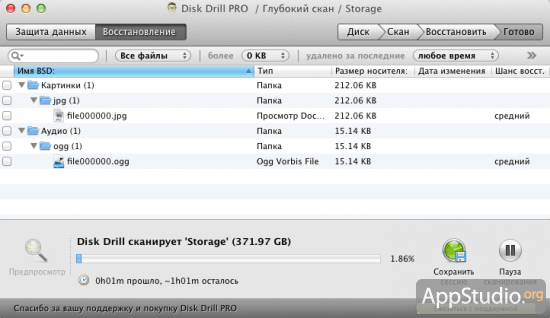
Tarama tamamlandıqdan sonra faylların bərpası proseduru sürətli tarama ilə eynidir.
Faylları bərpa etmək üçün üç seçimdən əlavə, proqram daha iki faydalı funksiyaya malikdir.
- DMG şəklinə yedəkləyin
Seçilmiş diskin və ya bölmənin ehtiyat nüsxəsini DMG arxivinə yaradın və sonuncunu göstərilən yerdə saxlayın.

- Bölmələri axtarın
Təsadüfən (və ya qəsdən) silinmiş disk bölməsini tapmağa və bərpa etməyə imkan verən funksiya.

Tapılan bölmə, silinmiş faylların olması üçün eyni şəkildə skan edilə bilər (və faylların özləri bərpa edilə bilər) və ya onu DMG şəklinə saxlaya və sonra istifadə edərək bərpa edə bilərsiniz. Disk Utilities.

Xoş və daha az faydalı bir əlavə olaraq, eyni zamanda proqram simvolu kimi xidmət edən menyu çubuğunda sabit diskin temperatur göstəricisini göstərmək qabiliyyətini qeyd edə bilərik. İşarəni kliklədikdə kiçik bir kontekst menyusu görünəcək (Mac-da quraşdırılmış bir neçə diskin temperaturunu izləyərkən, menyu çubuğunda müvafiq sayda nişanlar göstərilir).

Disk Drill Pro-nun parametrlər menyusu çox sadədir və içərisində minimum parametrləri olan 5 nişanı ehtiva edir. Seçimlər arasında, proqramın tarama zamanı axtaracağı müəyyən növ faylları seçmək, proqramın vacib funksiyalarına icazəsiz girişi məhdudlaşdıran əsas parol təyin etmək, S.M.A.R.T. disk parametrləri. Ümumiyyətlə, istifadəçi bu menyuya baxmaya da bilər, çünki Disk Drill Pro əlavə parametrlər olmadan yaxşı işləyir.


Bildiyiniz kimi, tez-tez olur ki, müəyyən mediada saxlanılan məlumat və məlumatların dəyəri medianın özünün və ya hətta bütün kompüterin dəyərindən dəfələrlə çoxdur. Məhz bu səbəblərə görə itirilmiş məlumatları bərpa etməyə imkan verən tətbiqlər kifayət qədər maddi xərclərə malikdir. Disk Drill Pro bu baxımdan istisna deyil. Satınalma istifadəçiyə başa gələcək 89$ , lakin MDB ölkələrində yaşayan istifadəçilər üçün bir 50% endirim, nəticədə final 44,5$ o qədər də böyük məbləğ kimi görünmür, xüsusən də bir neçə ildir tərtib etdiyiniz məlumat arxivini bərpa etmək təhlükə altındadır. Drill Disk Basic-in tamamilə pulsuz versiyası da var, o, Pro versiyası ilə eyni funksiyaya malikdir (Bərpa Vault sistemi də daxil olmaqla), istisna olmaqla, faylları bərpa etmək imkanını söndürür. Proqramın Disk Drill Media Recovery adlı üçüncü nəşri də var və yalnız Mac App Store vasitəsilə paylanır. Apple-ın Mac App Store-da yerləşdirilən tətbiqlərə dair sərt tələbləri Disk Drill tərtibatçılarını bir sıra kifayət qədər vacib funksiyalardan imtina etməyə və tətbiqin qiymətini əhəmiyyətli dərəcədə azaltmağa məcbur etdi. Proqram "yalnız" 29,99 dollara başa gəldi, lakin eyni zamanda Mac-da quraşdırılmış sabit disklərin bölmələri və müvafiq olaraq Recovery Vault sistemi ilə işləmək qabiliyyətini itirdi.
Hər birimiz müəyyən bir fayl tapa bilmədiyimiz və sonra onun silindiyini təəssüflə xatırladığımız belə vəziyyətlərlə qarşılaşdıq. Məlumatların bərpası Windows və Mac OS ilə işləyən bir kompüterdə adi bir işdirsə, o zaman hər kəs smartfondan məlumatların bərpasının öhdəsindən gələ bilməz. Disk Drill proqramından istifadə etmək o qədər də çətin deyil.
Disk Drill məşhur məlumat mənbələrindən müxtəlif növ məlumatların tez bərpası üçün çarpaz platforma tətbiqidir. Proqram bir neçə aydır mövcuddur, bir çox istifadəçi artıq aşiq olub və son yeniləmədən sonra o, mobil cihazlar üçün də dəstək əldə edib. Müvafiq olaraq, o, Android və iOS OS əsasında qadcetlərdən itirilmiş məlumatları bərpa etməyə imkan verir. Biz təbii olaraq birinci seçimlə maraqlanırıq, lakin yardım proqramının digər əsas xüsusiyyətlərini qeyd etməyi unutmayacağıq.

Dərhal deməliyəm ki, Disk Drill pullu proqramdır və 49 dollardan başlayır. Bununla belə, tərtibatçıların rəsmi saytında proqramın pulsuz versiyası da var. O, demək olar ki, bütün eyni funksiyalara malikdir, ən azı smartfonlardakı məlumatlar heç bir problem olmadan bərpa edilə bilər, lakin bərpa olunan məlumatların həcmi 500 MB ilə məhdudlaşır.

Hər hansı bir android cihazından məlumatları bərpa etmək üçün bizə Disk Drill yardım proqramı quraşdırılmış tam hüquqlu bir kompüter, USB kabel və xəstə - itirilmiş məlumatları olan mobil cihaz lazımdır. Bundan əlavə, texnologiya məsələsi.

Disk Drill-i işə salın, mobil telefonunuzu PC-yə qoşun və qoşulmuş qadceti skan edin. Heç bir hazırlıq və ya əlavə proqram tələb olunmur. Yeganə odur ki, parametrlərdə smartfonunuzda USB sazlama funksiyasını aktivləşdirməlisiniz.

Tarama zamanı biz bərpa üçün bütün növ faylları görəcəyik, onlar növlərə görə qruplaşdırılacaq, məsələn: fotoşəkillər, videolar, sənədlər və s. Proqram, demək olar ki, bütün faylları bərpa etməyə imkan verir ki, onlar heç vaxt bizim cihazımızda olub və hələ də "üzerinə yazılmayıb".
Disk Drill ilk dəfə bizə lazım olan faylları tapmadısa, dərin skandan istifadə etmək tövsiyə olunur. Daha uzun sürəcək, amma nəticəsi sizi mütləq sevindirməlidir.

Faylı bərpa edərkən, əgər o, şəkildirsə, onu əvvəlcədən nəzərdən keçirə və audio fayldırsa dinləyə bilərsiniz. Əgər bizə müəyyən bir fayl lazımdırsa, onda axtarışdan və müxtəlif çeşidləmə seçimlərindən istifadə edə bilərik.
Bənzər bir şəkildə, siz iPhone-dan, USB sürücülərdən və digər cihazlardan faylları bərpa edə bilərsiniz ki, bu da yardım proqramını çox funksional və gündəlik həyatda olduqca faydalı edir. Hər şey mümkün qədər sadə, başa düşülən və lazımsız problemlər olmadan.

Disk Drill məlumat bərpa yardım proqramının parametrlərində skan üçün müəyyən növ formatları seçə (aktiv edə və ya söndürə bilərsiniz). Bu, proqramın diqqətini ona cəmləməsi üçün müəyyən bir fayl növünü axtararkən lazım olacaq.
Disk Drill çox sadə, funksional və əngəlsiz proqramdır ki, bu da Android smartfon-planşet və çıxarıla bilən yaddaş cihazlarından ROOT hüququ və digər ciddi şeylər olmadan faylları bərpa etməyə imkan verir.
